- A+
所属分类:百科知识
在 ZBrush 中,自动保存的文件默认保存在"QuickSave"文件夹中。可以按照以下步骤查找自动保存的文件:
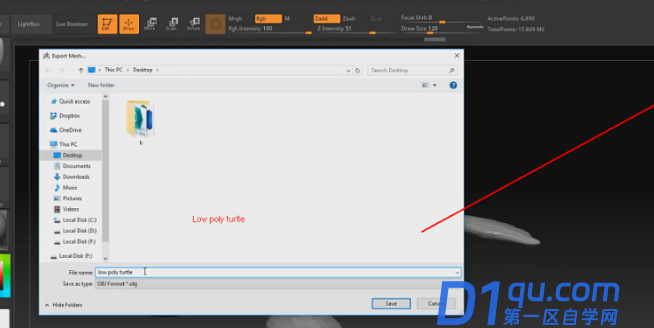
1.打开 ZBrush,并在用户界面的顶部菜单栏中选择"Preferences"。
2.选择"QuickSave"选项卡,在路径字段中找到当前的自动保存文件夹路径。默认路径为 "C:\Users*用户名*\Documents\ZBrushData\QuickSave"(用户名 指代主机上的用户名)。
3.在 QuickSave 文件夹中查找以"QS"开头的文件,文件名末尾有标记数字。这些文件是自动保存的文件,通常都保存在 ZBrush 自上次启动以来的最新更改。可以通过将文件从 QuickSave 文件夹复制到其他目录来恢复这些文件,然后打开 ZBrush 并通过 "Load Tool" 菜单将其加载回来。
注意,某些情况下,自动保存可能不一定正常工作,如打开时未启动自动保存程序等。为了防止数据损失,最好使用 ZBrush 的手动保存功能,并在工作结束或重要里程碑之后及时保存。
要设置 ZBrush 自动保存间隔,可以按照以下步骤进行操作:
1.打开 ZBrush 并转到"Preferences"菜单。
2.选择"Misc"选项卡,并在自动保存间隔字段中选择所需的保存时间。可以选择的时间间隔为 1-60 分钟。
3.确保启用了"QuickSave"选项,然后单击"Save Config"以保存更改并退出菜单。
这时候,ZBrush 将按照设置的时间间隔自动保存工作内容。需要注意的是,自动保存会占用计算机资源,因此如果您使用的是较旧或较低性能的计算机,可能需要增加保存间隔或禁用自动保存以防止影响工作效率。




